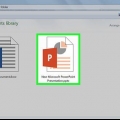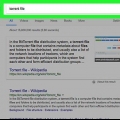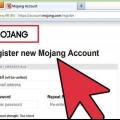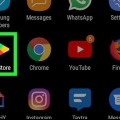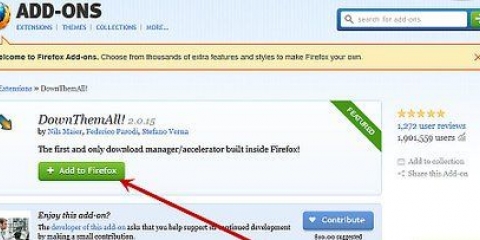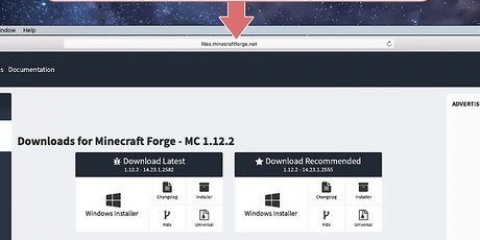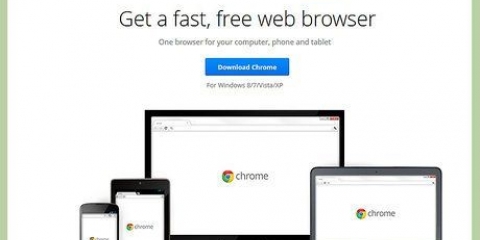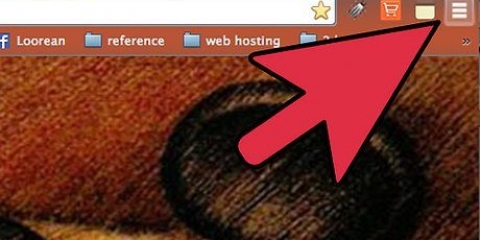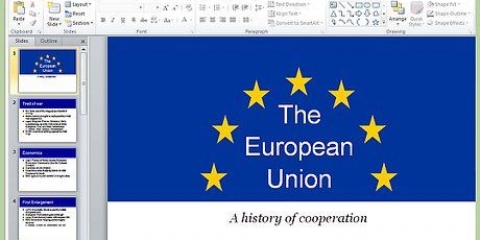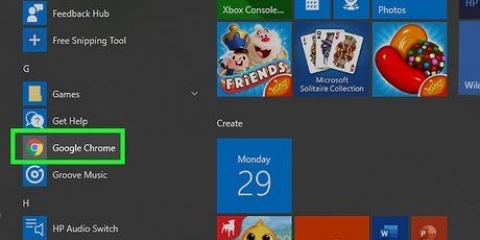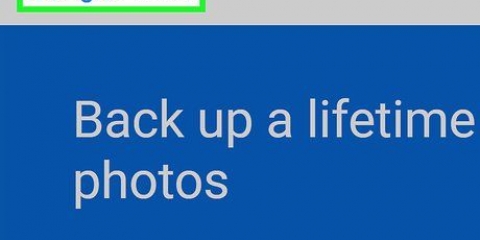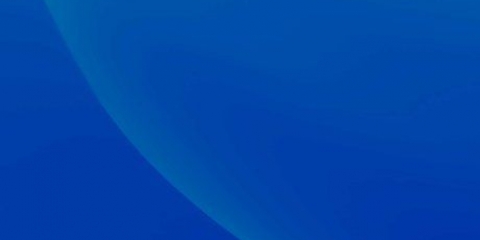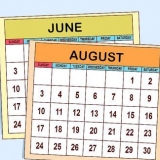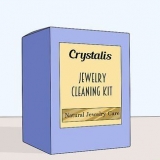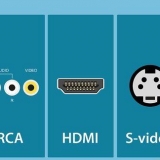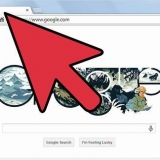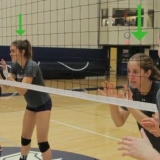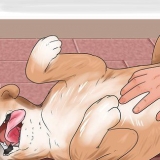Klik "Probeer Gratis" om gratis toegang tot PowerPoint te kry vir `n proeftydperk van 30 dae. Nadat die proeftydperk geëindig het, sal die maandelikse Office-intekenfooi op jou kredietkaart gehef word. Gaan na die Office-installasiebladsy by https://opstelling.kantoor.com/ en voer jou produksleutel van 25 karakters in as jy reeds Microsoft Office gekoop het. Jy kan die produksleutel vind in die bevestigings-e-pos wat jy ontvang het toe jy Microsoft Office gekoop het, of in die verpakking van jou Office-pakket.








Maak die beheerpaneel oop en kies `Programme en kenmerke`. Kies PowerPoint in die `Verwyder of verander `n program`. Klik op `Verander`, kies `Aanlyn herstel` en klik op `Herstel`.
Klik op die beginkieslys en tik `dienste`.msc` in die soekbalk. Maak `Print Spooler` oop en klik `Stop`. Klik `OK` en probeer om Office weer te installeer. Gaan terug na die Dienste-kieslys wanneer die installasie voltooi is. Maak `Print Spooler` oop, klik `Start` en klik `OK`. 

Laai PowerPoint op jou selfoon af deur na https://itunes.appel.com/us/app/microsoft-powerpoint/id586449534?mt=8 om na iTunes vir iOS te gaan en na https://speel.google.com/store/apps/details?id=com.microsoft.kantoor.kragpunt&hl=af in die Google Play Winkel vir Android. Met hierdie toepassing kan u gratis PowerPoint-aanbiedings vanaf u mobiele toestel bekyk en aanbiedings wysig of skep as u `n bestaande Office-intekening het. Oorweeg dit om Apache OpenOffice of Google Slides in plaas van PowerPoint te gebruik as jy nie die volledige Office-pakket wil koop of installeer nie. OpenOffice en Google Slides is gratis en beskikbaar vir alle gebruikers en werk net soos PowerPoint.
Laai powerpoint af
Microsoft PowerPoint is `n aanbiedingsprogram wat by Microsoft Office ingesluit is wat afgelaai en op jou rekenaar geïnstalleer kan word terwyl Microsoft Office geïnstalleer word. PowerPoint is ook beskikbaar op uitgesoekte Android- en iOS-toestelle met beperkte funksionaliteit.
Trappe
Deel 1 van 2: Laai PowerPoint af

1. Gaan na die Microsoft Office-produkbladsy byhttps://produkte.kantoor.com/nl-nl/koop/kantoor?mark=nl. Op hierdie bladsy vind jy die verskillende intekeninge van Microsoft Office vir Windows en Mac OS X waarvan PowerPoint deel is.

2. Kies die opsie om die Office-pakket van jou keuse te koop. Jy kan ook `n eenmalige aankoop van Office vir jou tuisrekenaar maak, of by Office inteken vir een of meer rekenaars teen `n maandelikse fooi.

3. Meld aan met jou Microsoft-aanmeldbesonderhede. Jy moet by Microsoft aangemeld wees om PowerPoint af te laai en te installeer.
Kies die opsie om `n Microsoft-rekening te skep as jy nie reeds een het nie en volg die instruksies om `n rekening te skep.

4. Klik op `Installeer` en kies die opsie om die Microsoft Office-installasielêer op jou rekenaar te stoor.

5. Dubbelklik op die Office-installasielêer. Dit sal die installeerder oopmaak wat jy sal gebruik om Office en PowerPoint op jou rekenaar te installeer.

6. Volg die instruksies in die Office-installeerder om die toepassingsuite te installeer. PowerPoint is by verstek op jou rekenaar geïnstalleer omdat dit deel is van Microsoft Office.

7. Klik op die beginkieslys wanneer die installasie-assistent aandui dat die installasie voltooi is.

8. Tik `PowerPoint` in die soekbalk en kies die program uit die soekresultate. PowerPoint sal oopmaak en jy kan nou begin om aanbiedings te skep.
Deel 2 van 2: Foutopsporing

1. Herhaal die installasieproses vir Microsoft Office as jy toegang het tot alle ander Office-toepassings behalwe PowerPoint. PowerPoint is by verstek ingesluit by alle weergawes van Microsoft Office, maar sal nie geïnstalleer word as jy gekies het om nie PowerPoint te installeer toe jy Office die eerste keer geïnstalleer het nie.
Gaan na die Microsoft Office-lêergids op jou rekenaar en dubbelklik op die installasielêer, volg dan die instruksies in die installeerder om PowerPoint op jou rekenaar te installeer.

2. Probeer om jou rekenaar te herbegin as Office-installasie teen 94 persent hang. Dit is `n algemene probleem wanneer Office vanaf die internet afgelaai en geïnstalleer word.

3. Probeer om Office te herstel as die installasie teen `n sekere persentasie hang. Dit help om bestaande probleme tussen Windows en Office op te los.

4. Stop die druk-spooler-diens op jou rekenaar as die Office-installasie tussen 80 en 90 persent hang. Dit word dikwels veroorsaak deur probleme met jou rekenaar se print spooler diens.

5. Gradeer jou bedryfstelsel of rekenaar op as jy probleme ondervind met die installering van PowerPoint op Windows XP of Windows Vista. Microsoft Office word nie meer ondersteun op rekenaars wat Vista en XP gebruik nie.

6. Deaktiveer alle blaaierbyvoegings en inproppe as Office nie geïnstalleer kan word deur te klik nie "te installeer" te klik. Byvoegings en inproppe kan soms inmeng met Office-installasie.
Wenke
Artikels oor die onderwerp "Laai powerpoint af"
Оцените, пожалуйста статью
Soortgelyk
Gewilde